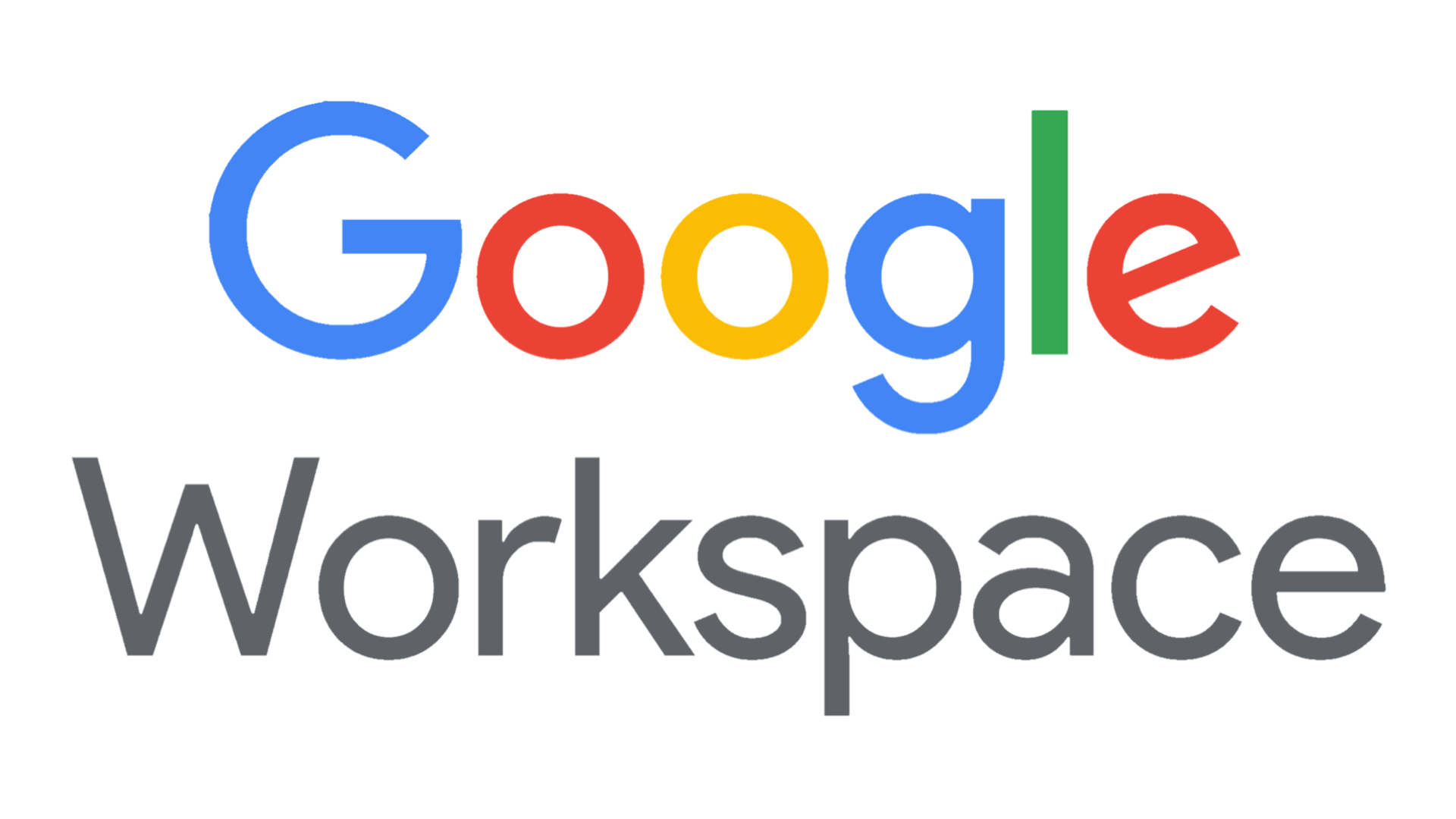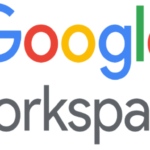Google Workspaceのロゴ変更が可能。
Google Workspaceアプリの右上にアイコンが表示されていませんか?
初期設定ではGoogle Workspaceのロゴになっていますが、会社や組織のロゴに簡単に変更することができるので、スクリーンショット付きで解説します。
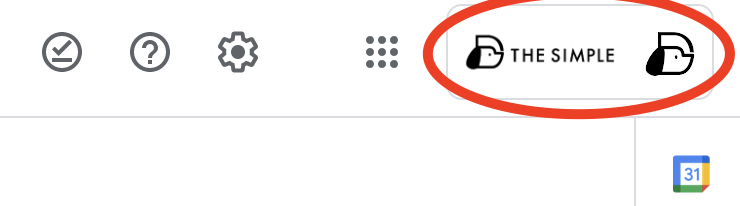
Step1.Google admin(管理コンソール)にログイン
Google 管理コンソール(admin.google.com)にログインし、アカウントの設定(admin.google.com/ac/accountsettings?hl=ja)を開きます。
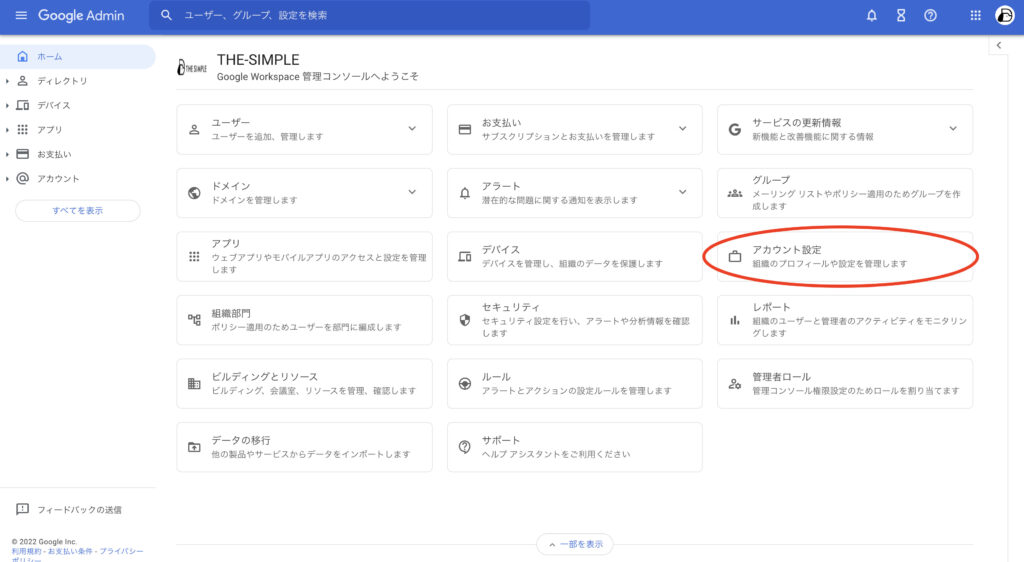
Step2.カスタムロゴからロゴをアップロード
カスタムロゴを押下し、
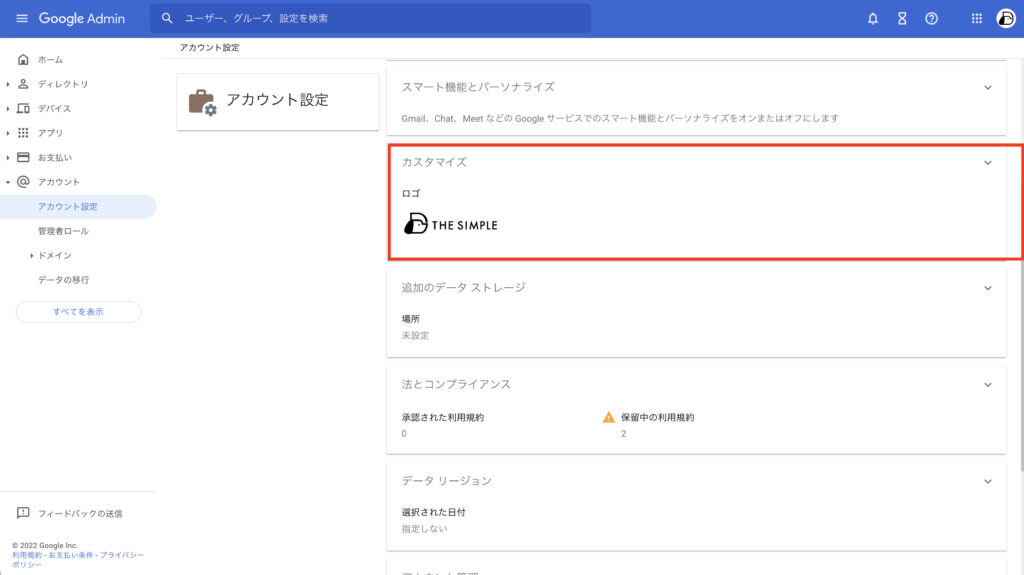
アップロードするファイルを選択しましょう。
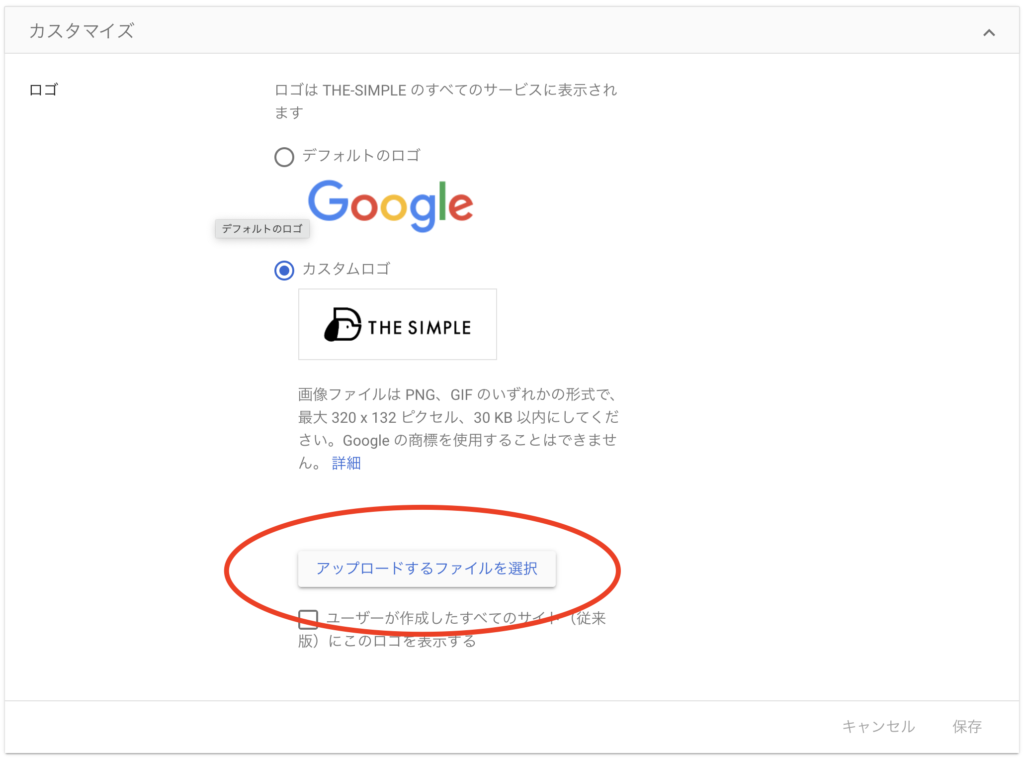
最後に、カスタムロゴにチェックをして完了です。
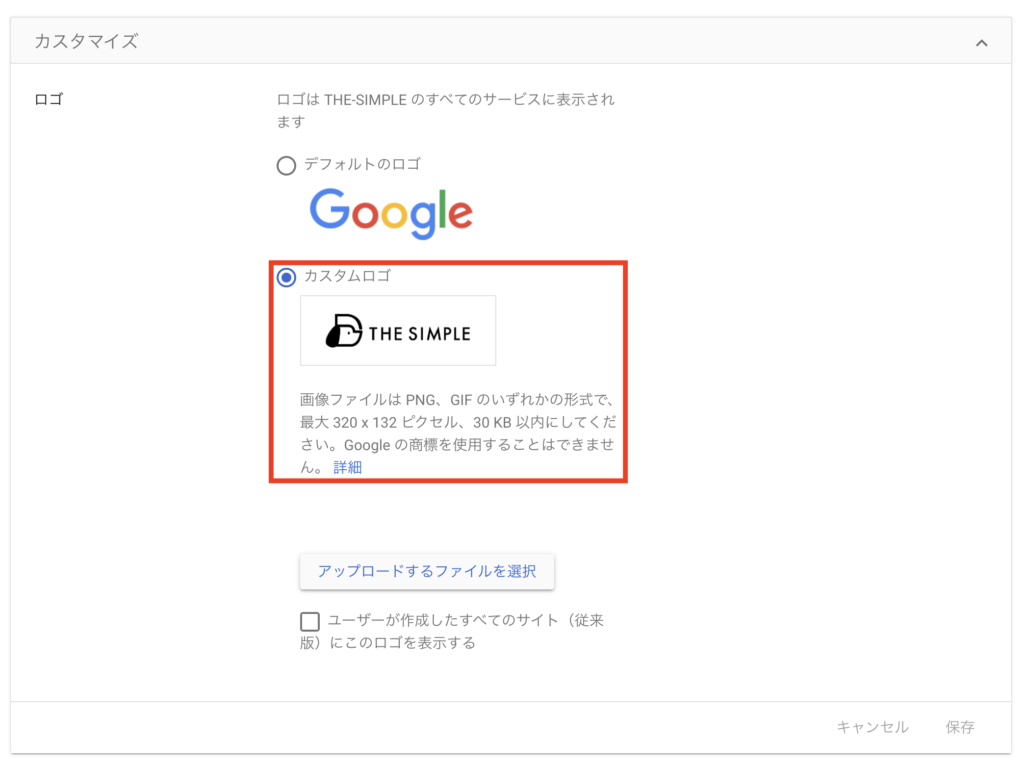
おまけ
ロゴの反映には2、3日かかる場合があります。
また、端末によって同期差が起こりますが、しばらくすると反映されます。
画像サイズの変更に便利なWebサイトもいくつか貼っておきます。*各サイトのプライバシーポリシーを必ず確認してください。
・peko-step(https://www.peko-step.com/tool/resize.html)
・iloveimg(https://www.iloveimg.com/ja/resize-image/resize-jpg)
・bannerkoubou(https://www.bannerkoubou.com/photoeditor/scaling/)